Indice dei contenuti
Fare clic sul contenuto desiderato per accedervi direttamente:
1. Una libreria di modelli per creare i propri cruscotti in pochi clic
2. Visualizzazione della variazione percentuale nel widget del contatore
3. Accesso alle note di rilascio direttamente dalla piattaforma!
4. Duplicare le sezioni del cruscotto
5. Riorganizzare facilmente le sezioni del cruscotto
6. Finestra di creazione di una nuova pagina
7. Correzioni di bug
1. Una libreria di modelli per creare i vostri cruscotti in pochi clic

- Accedere all'area Visualizzazione dati
- Fare clic su "Aggiungi pagina"
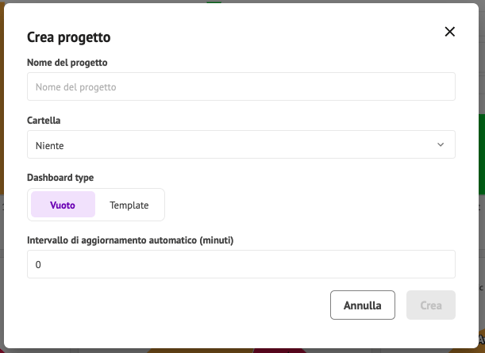
- Inserire il nome della nuova dashboard
- Selezionare la cartella in cui inserire il dashboard
- Selezionare "Template" come tipo di dashboard
- Scegliere l'intervallo di aggiornamento automatico da applicare al nuovo dashboard.
- Fare clic su "Successivo"

- Selezionare il template desiderato.
- Per il momento, il dashboard Global Site Energy Report è disponibile in inglese. Si tratta di un report globale sul consumo energetico complessivo (elettricità, gas, acqua), sulla produzione, sui costi energetici e sul consumo delle utenze (aria compressa, raffreddamento, acqua calda).
- Se preferite scaricare un modello di cruscotto già creato su un'altra piattaforma METRON, leggete l'articolo Importare un modello di cruscotto sulla piattaforma METRON.
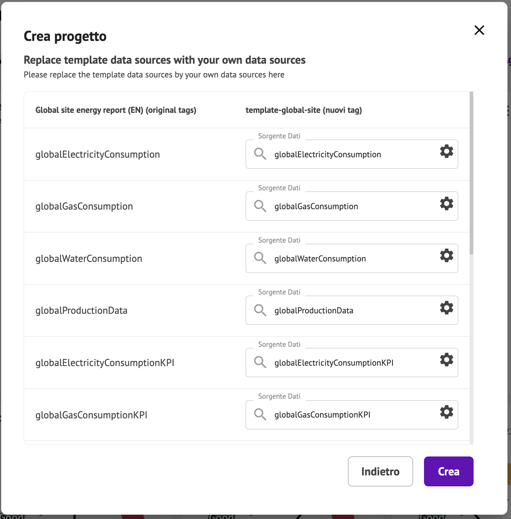
- Compilare tutti i dati necessari per popolare il cruscotto.
2. Visualizzare la variazione percentuale nel widget del contatore.

Quando si va a modificare i widget del contatore, si può scegliere di visualizzare la variazione percentuale dei dati visualizzati in relazione a un periodo scelto.
- Fare clic su "
 ".
". - Nella sezione "Offset" in basso a destra, "Attivo" la visualizzazione della variazione percentuale della serie.
- Definire il periodo con cui si desidera effettuare il confronto, specificando il numero di minuti / ore / giorni / settimane / mesi o anni.
- Definire il colore da assegnare alla percentuale (1 colore per un valore positivo, 1 colore per un valore negativo). È possibile invertire i colori facendo clic sulle doppie frecce.
- Ripetere l'operazione per ogni serie di contatori di cui si desidera visualizzare la variazione percentuale.
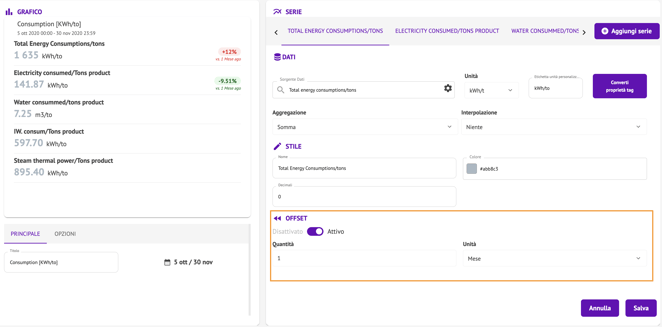
3. Accesso alle note di rilascio direttamente dalla piattaforma!
Accedete alle modifiche del prodotto in qualsiasi momento facendo clic in alto a sinistra sullo schermo:
4. Duplicare le sezioni del cruscotto
Oltre alle dashboard e ai widget, è ora possibile copiare e incollare una sezione nella stessa dashboard o in un'altra pagina.

Fare clic su "..." della sezione e su "Copy section".

- Nella dashboard scelta, fare clic su "..." in alto a destra e selezionare "Paste section".
5. Riorganizzare facilmente le sezioni della dashboard
Per riorganizzare le sezioni che compongono i dashboard, fare clic su "..." a livello di sezione, quindi su "Riorganizza sezioni".
È quindi possibile trascinarle e rilasciarle come si desidera.

6. Finestra di creazione di una nuova pagina
- Il termine "progetto" è stato sostituito da "pagina", più appropriato per questa funzione.
- Eliminazione dei campi "Uso dell'energia" e "Descrizione".
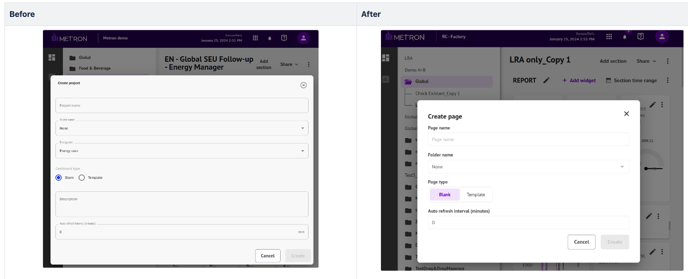
7. Correzioni di bug
- Aggiornamento delle traduzioni in tedesco, polacco e turco.
- È stato rimosso lo zoom sul widget dell'indicatore per evitare malfunzionamenti.